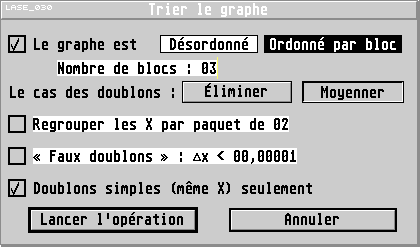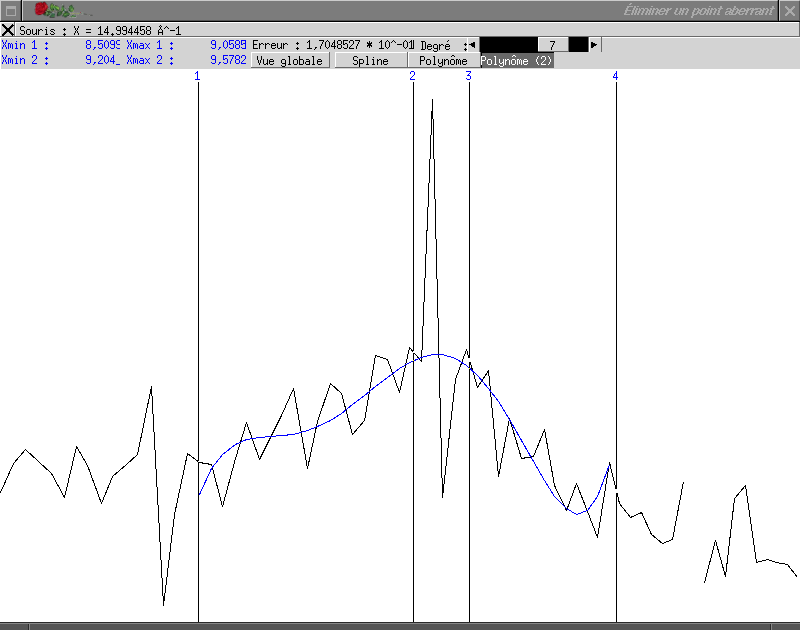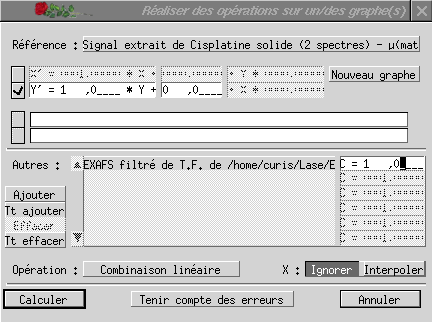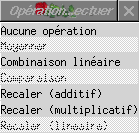Le menu « graphes », mode « extraction »
Ce menu regroupe les opérations, concernant un ou plusieurs
graphes, qui ne sont pas directement liées au traitement du signal
d'absportion X --- soit qu'il s'agisse d'opérations
« esthétiques », soit qu'il s'agisse d'opérations très
générales (dérivation, tri,...).
Créer un graphe
Cette option n'est pas encore disponible.
Liste des graphes
Cette option ouvre une boîte de dialogue qui permet de modifier certains
paramètres du graphes. Cette boîte, représentée ci-dessous, n'est pas
bloquante : elle peut rester ouverte en permanence sans empêcher
l'utilisation des autres options ; elle est automatiquement mise à jour si
l'utilisation d'autres options conduit à la création ou à l'effacement de
graphes.
Tout en haut apparaît le nom de la série à laquelle appartient le
graphe courant, et tous les graphes du défileur. On peut changer de
série en cliquant sur ce nom ; il est aussi possible de renommer une
série, en cliquant sur ce nom avec le deuxième bouton.

|
En haut à gauche de la fenêtre se trouve un défileur qui affiche la
liste de tous les graphes en mémoire. Le graphe courant est indiqué en
inversion vidéo (nom en blanc sur fond noir) ; toutes les autres
options se rapportent à ce graphe. Un clic sur le nom d'un graphe dans
cette boîte permet de choisir ce graphe comme nouveau graphe
courant ; il est possible de déplacer la liste à l'aide de
l'ascenseur immédiatement à droite. Un crochet devant le nom du graphe
indique qu'il est sélectionné pour la superposition des graphes ;
un clic avec la touche shift enfoncée sur le nom d'un graphe
permet de sélectionner un graphe auparavant non sélectionné, et
réciproquement. Ainsi, sur l'illustration, le premier graphe est le
graphe courant (il apparaît en vidéo inverse) et il est sélectionné
pour l'affichage ; le dernier ne l'est pas : il n'apparaît pas
précédé d'un crochet.
En haut à droite est affiché, à titre indicatif, le type du graphe
courant. Il ne peut pas être modifié. Juste en dessous se trouvent les
légendes associées au graphe courant pour l'axe des X et pour l'axe
des Y. Il est possible de les modifier ; les nouvelles légendes ne
sont prises en compte que si l'on clique sur Appliquer.
Tout en bas est indiqué le nom complet du graphe. Il est possible de le
modifier ; le nouveau titre n'est pris en compte qu'après un clic sur
Appliquer.
|
Couleur de tracé
Un clic sur le rectangle coloré à côté fait apparaître un menu qui permet de
modifier la couleur utilisée pour dessiner le graphe, par défaut du
noir ; 15 couleurs sont disponibles, à condition que le système ait
réussi à les réserver (avec un terminal X en 16 couleurs, certaines
couleurs ne sont pas accessibles ; avec un terminal X en
256 couleurs, les 15 couleurs sont généralement disponibles, sauf si
un autre programme comme netscape ou X-Emacs utilise déjà toutes les couleurs
disponibles). Cette couleur est utilisée pour tracer le graphe dans la fenêtre
principale et lors de la superposition des graphes ; elle est enregistrée
avec le graphe.
Dans le cas d'un graphe complexe, où deux informations sont dessinées, la
première (usuellement la partie imaginaire) est tracée avec la couleur
indiquée et la seconde (usuellement le module) avec la couleur suivante.
Style de ligne
Un clic sur le rectangle à côté fait apparaître un menu qui permet de modifier
la façon dont est tracé le spectre, par défaut une ligne continue. Les
6 premiers styles tracent une ligne brisée définie par les points du
graphe, cette ligne pouvant être dessinée avec différentes sortes de
pointillés ; les styles suivants tracent un symbole (point, carré,
étoile,...) centré sur chaque point du graphe. Le style de tracé n'influe que
lors du dessin dans la fenêtre principale ou dans la fenêtre de présentation
des résultats (superposition de graphes) et si aucune barre d'erreur n'est
tracée. Il est enregistré avec le graphe.
Barres d'erreur des X, des Y
Ces deux boutons permettent de décider s'il faut tracer ou non les
barres d'erreurs associées à chaque point du graphe, si elles
existent. Si l'un des boutons est sélectionné, les barres d'erreurs
correspondantes seront tracées.
Les barres d'erreurs ne sont tracées que dans la fenêtre
d'affichage des résultats et dans la fenêtre principale. Dans ces
cas-là, le style de tracé est ignoré : le graphe est tracé avec
une ligne joignant les différents points. Les erreurs sur Y sont
représentées par une barre verticale, celles sur X sont
représentées par une barre horizontale.
Si m = (x, y) est un point du
graphe (à valeurs réelles) et qu'il lui est associé l'erreur
(sx, sy), le programme trace une
barre horizontale allant de x - sx
à x + sx et une barre verticale
allant de y - sy à
y + sy. L'interprétation dépend de
la signification réelle de ces erreurs ; usuellement, on
considère (au moins en première approximation) que le point étudié
correspond à une valeur possible d'un vecteur aléatoire gaussien
M = (X, Y) d'espérance proche de
(x, y) et tel que
V(X) = sx2 et
V(Y) = sy2. Dans ce cas, il y a
environ 65% de chances pour que la valeur réelle de x soit sur
la barre horizontale ; de même, il y a environ 65% de chances
pour que la valeur réelle de y soit sur la barre verticale. On
ne peut rien dire sur le couple (x, y), sauf si
l'on connaît la corrélation entre X et Y (si X et Y sont
indépendantes, il y a environ 42% de chances que la valeur réelle du
couple (x, y) soit à l'intérieur du rectangle
défini par les deux barres tracées).
Dans le cas d'un graphe à valeurs complexes, (x, z), le
principe est le même pour x. Pour z, le programme utilise les
erreurs sur Re(z) et Im(z) et ne trace les erreurs que sur ces
deux grandeurs. Pour l'interprétation, il faut donc considérer les variables
aléatoires R = Re(Z) et I = Im(Z) ; en général, il
est difficile de raisonner a priori sur le module (en particulier, la
loi du module ne peut pas être une loi de Laplace-Gauss, en toute rigueur) et
sur l'argument.
Voir :
Les trois boutons à droite permettent de sélectionner rapidement un
ensemble de graphes pour les tracer dans la fenêtre de
superposition. Tous marque tous les graphes de la série comme
devant être tracés ; Ceux de même type marque tous les
graphes de la série qui sont exactement de même type que le graphe
courant ; Aucun indique qu'aucun graphe de la série ne
doit être tracé.
Effacer le graphe
Cette option permet d'effacer le graphe courant. Si le graphe n'a
pas été sauvegardé, un message vous en avertit et vous propose de le
faire. Après effacement, toutes les informations contenues par ce
graphe sont définitivement perdues ; toutes les informations
associées et qui ne sont utilisées par aucun autre graphe (par exemple
les erreurs sur X ou Y) sont aussi perdues. Si le graphe effacé est
utilisé dans un module, ce module est fermé et tous les résultats
associés sont perdus. Il est impossible d'effacer un graphe en cours
de modification (« graphe protégé »). Si le graphe effacé
est le dernier de la série, la série est aussi effacée.
Pour effacer un graphe non sauvegardé sans demande de confirmation,
cliquer en gardant la touche Control enfoncée (ceci ne permet
pas non plus d'effacer un graphe en cours de modification).
Copier le graphe
Cette option s'applique au graphe courant ; elle conserve
toutes les informations « fondamentales » du graphe (nombre
de points, valeurs de ces points, type, style de tracé, barres
d'erreurs associées), sauf la couleur qui devient la suivante ; elle
perd les informations complémentaires (conditions de la transformée de
Fourier, par exemple), modifie le nom du graphe de façon à indiquer
qu'il s'agit de la copie et indique que le graphe n'a pas été
sauvegardé. La copie est placée à la fin de la série du graphe ; pour
faire une copie vers une autre série, utiliser les options du menu qui
apparaît avec un clic du deuxième bouton sur la fenêtre principale.
Appliquer
Un clic sur cette option enregistre les modifications apportées au titre et
aux légendes du graphe courant ; il demande aussi de redessiner la
fenêtre principale et la fenêtre de superposition, pour tenir compte des
modifications des conditions de tracé qui ont pu être apportées (attention,
ces modifications sont prises en compte même sans cliquer sur ce bouton, le
clic permet juste de redessiner tout le graphe pour voir ces modifications).
Tri --- doublons
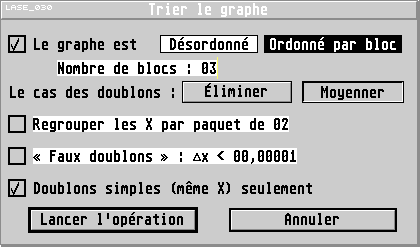
Un clic sur cette option, disponible uniquement pour les graphes à valeurs
réelles, appelle la boîte de dialogue ci-dessus, qui permet de contrôler la
façon dont s'effectuent le tri et le repérage des points doubles. Il est
possible de n'effectuer qu'une partie des opérations : seules les options
cochées seront réalisées. Le tri et la recherche des points doubles porte
exclusivement sur les X ; les Y sont traités simultanément de façon à
conserver la correspondance (xi, yi)
initiale mais leur valeur réelle n'a aucune influence. Le tri se fait toujours
par valeurs de X croissantes.
La première option permet de configurer le tri : doit-on supposer que
le graphe est complètement désordonné ou peut-on considérer que le graphe est
« prétrié » en n blocs. Si oui, cela permet un gain de
temps d'autant plus appréciable que le graphe comporte de points (bien que
l'augmentation de puissance des ordinateurs rende la différence assez faible
pour les graphes couramment rencontrés en absorption X). Un graphe de
Nn points est prétrié en n blocs si les points
k·n à (k + 1)n - 1 sont déjà triés
quel que soit k entier compris entre 0 et N - 1. C'est
le cas, par exemple, d'un graphe obtenu en mesurant les valeurs expérimentales
de x1 à xn, revenant à
x1 et reprenant la série de mesures, et ainsi de suite
N fois, le tout étant enregistré dans un seul fichier.
L'étape de tri est indispensable avant l'utilisation des trois
options de recherche des doublons, sans quoi certains doublons
risquent de ne pas être trouvés. Les trois étapes de recherche des
doublons procèdent de la même façon, seule la définition de ce qu'est
un point double (ou, plus généralement, un point multiple)
varie. Lorsque le programme rencontre un point multiple, il peut soit
ne conserver que la première valeur rencontrée du couple
(x, y) et perdre les autres (option
Éliminer active), soit remplacer toutes les valeurs par une
valeur moyenne (calculée en réalisant une moyenne arithmétique
&emdash; option Moyenner). LASE reconnaît plusieurs types de
doublons.
Inverser X/Y
Cette option intervertit les valeurs de X et de Y dans le graphe. Elle
n'est utilisable que sur des graphes à valeurs réelles (dans un graphe, X est
nécessairement réel, une inversion de X et de Y pour d'autres genres
de graphes n'aurait donc pas de sens).
Lisser ce graphe

Cette option permet de réaliser une interpolation du graphe
courant. Le choix de la méthode se fait par le bouton en haut de la
boîte ; deux méthodes sont actuellement proposées :
- l'interpolation linéaire ;
- l'interpolation par spline cubique. Une spline cubique, ou courbe du pistolet, est une fonction définie
à partir de polynômes : pour n points
(xi, yi), on cherche une famille de
n - 1 polynômes de degré 3
Pi(x) tels que :

Ces conditions assurent que la fonction d'interpolation est continue, ainsi
que sa dérivée première et sa dérivée seconde. Dans ces conditions, la valeur
interpolée en x est donnée par la relation :
Si
xi <= x < xi + 1,
alors
y = Pi(x) = ai(x - xi)3 + bi(x - xi)2 + ci(x - xi) + yi
L'intervalle d'interpolation est précisé dans la partie droite de
la boîte de dialogue : les nouvelles abscisses sont soit celles d'un
autre graphe, sélectionné, si l'option caler sur les X de est
sélectionnée, soit uniformément réparties entre les deux valeurs
extrêmes. Ces valeurs extrêmes peuvent être précisées, mais
correspondent par défaut aux bornes en X du graphe. Le nombre de point
peut être indiqué explicitement, ou déterminé à partir des valeurs
extrêmes et du pas souhaité.
L'interpolation n'est intéressante que si le nouveau graphe
contient au moins autant de points que l'original, sinon il y a
nécessairement perte d'informations, aussi le nombre de points du
spectre original est-il indiqué ; toutefois le programme autorise
à interpoler pour moins de points, après avoir demandé
confirmation. Elle ne peut être effectuée que si le spectre original
est trié et ne contient aucun doublon. Sauf si vous demandez
explicitement le contraire, le spectre original est conservé.
Normaliser
Cette option, utilisable uniquement pour les graphes à valeurs réelles,
normalise le graphe courant de telle sorte que l'on ait, après normalisation,
y'min = 0 et
y'max = 1 ; cette fonction n'opère que sur
les valeurs de Y, les valeurs de X n'ont aucun rôle. La formule de
normalisation est donc :

Si les erreurs sur les y sont connues, elles sont transformées grâce
à la relation

où sy est l'écart-type sur y avant
normalisation. L'utilisation de cette formule suppose implicitement que
ymin et ymax sont connus presque sûrement.
Décomposer
 |
La boîte de dialogue qui apparaît permet de créer divers graphes à
valeurs réelles à partir d'un graphe à valeurs complexes
(x, z) : au choix, les graphes
(x, Re(z)), (x, Im(z)),
(x, |z|) ou
(x, Arg(z)). L'argument est calculé de telle sorte
que la fonction ainsi obtenue soit, autant que possible,
continue : le programme calcule en fait
Arg(z) + kpi avec k incrémenté
de 1 à chaque fois que l'argument principal Arg(z),
compris entre -pi et pi, passe de pi à -pi et décrémenté de 1 dans le
sens contraire. Pour les graphes rencontrés en absorption X, le
résultat est généralement satisfaisant, le déphasage théorique ne
présentant pas de variation brusque.
|
Effacer tous les graphes
Cette option permet d'effacer en une fois tous les graphes en
mémoire ; elle est automatiquement appelée avant de quitter le
programme. Si tous les graphes ont été sauvegardés, l'effacement se fait
directement. Dans le cas contraire, il apparaît pour chaque graphe non
sauvegardé la boîte d'alerte suivante :

Un clic sur Perdre efface le graphe ; un clic sur
Tout perdre efface le graphe et tous les autres graphes
non sauvegardés sans redemander confirmation. Un clic sur
Sauver sauvegarde le graphe, en demandant le nom à
l'utilisateur, avant de l'effacer ; un clic sur
Tout sauver sauvegarde automatiquement tous les graphes
qui ne l'avaient pas été, sans redemander à l'utilisateur. Les graphes
sont alors enregistrés dans des fichiers numérotés, appelés
sv_1 à sv_xxx.
Tronquer
Cette option permet d'éliminer une partie d'un spectre, soit sur les bords
(d'où l'appelation) soit à l'intérieur du spectre. La région à éliminer est
représentée en noir dans la fenêtre qui apparaît :

Les deux bornes de la région à perdre sont indiquées en haut à
gauche de la fenêtre, elles peuvent être modifiées soit avec la
souris, soit en cliquant sur les valeurs affichées. À la souris, la
borne inférieure est placée avec le bouton gauche, la borne supérieure
avec le bouton du milieu. Un clic avec la touche Shift
enfoncée déplace la borne la plus proche de la souris à la position
indiquée.
On peut conserver soit ce qui est à
l'intérieur des bornes (intervalle
[xmin ; xmax] &emdash;
on perd donc ce qui est à l'extérieur : cliquer sur le bouton
Extérieur), soit ce qui à l'extérieur des bornes (région
]-infini ;
xmin[ U ]xmax ; +infini[ :
cliquer sur le bouton Intérieur.)
Les points ainsi perdus le sont complètement (ils ne sont
pas remplacés par des zéros) ; le graphe
original n'est pas modifié, la partie conservée forme un nouveau
graphe. Les informations associées au graphe, en particulier les
barres d'erreur, sont conservées.
Dériver...
À l'appel de cette option, il apparaît une boîte d'alerte qui propose deux
méthodes : une méthode rapide et une méthode précise. Dans le deuxième
cas, le calcul n'est possible que pour les graphes à valeurs réelles.
Le calcul rapide approxime la valeur de la dérivée en assimilant la
tangente au point d'abscisse
(xi + xi + 1)/2
et la droite joignant les points
(xi, yi) et
(xi + 1, yi + 1). Dans
le cas d'un graphe à valeurs complexes, cette méthode est appliquée à
la partie réelle et à la partie imaginaire. Le graphe résultant
contient donc la partie réelle et la partie imaginaire de la
dérivée ; le mode de dessin est le même que pour le graphe
d'origine.
Le calcul précis approxime le graphe par une spline et calcule la
dérivée aux points d'abscisse xi en dérivant
l'expression théorique de cette spline.
Si le graphe dispose d'erreurs en Y et si l'on utilise la dérive
rapide, l'erreur statistique sur la dérivée est estimée.
Intégrer...
Cette fonction permet de calculer une primitive du graphe indiqué
(s'il est à valeurs réelles uniquement). La constante qui permet de
déterminer la primitive est indiquée par l'utilisateur. La primitive
est estimée en utilisant la méthode des trapèzes, pour chaque valeur
en x du graphe intégré.
Enlever une aberrance
Cette fonction permet de remplacer une portion d'un graphe par une
interpolation (afin, par exemple, d'éliminer un point aberrant). La fonction
d'interpolation peut être soit un polynôme, soit une spline. À l'appel de la
fonction, la fenêtre suivante apparaît :
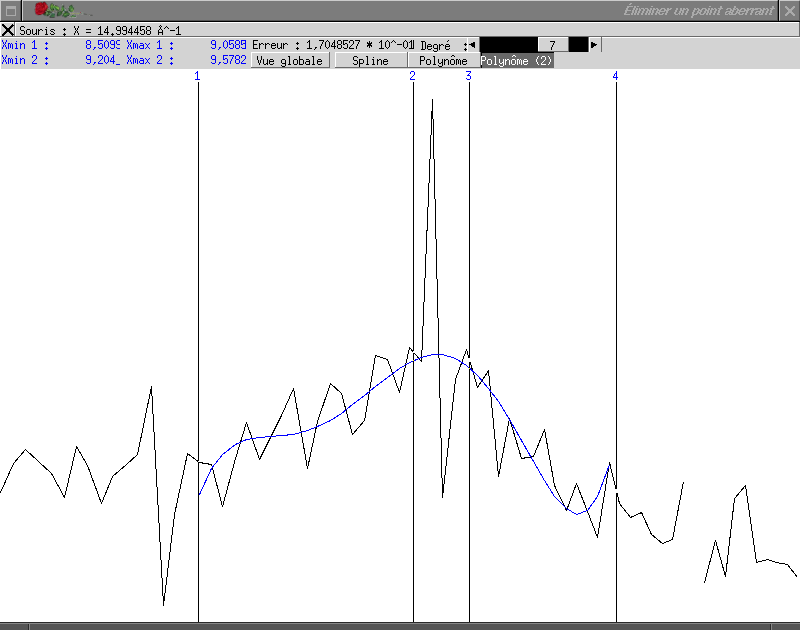
Cette fenêtre présente le graphe sur lequel on travaille en noir et
la courbe d'interpolation en bleu. Les quatre barres verticales,
numérotées de 1 à 4 (par X croissant), délimitent la
région à utiliser pour estimer la fonction d'interpolation : la
zone à interpoler est comprise entre les barres 2 et 3 ; la
fonction d'interpolation est estimée à l'aide des points compris entre
les barres 1 et 2 et entre les barres 3 et 4. Pour déplacer
une barre, cliquez dessus et faites-la glisser à sa nouvelle
position ; un second clic la place à cette position. Vous pouvez
aussi donner directement une valeur en cliquant sur les valeurs
affichées en haut de la fenêtre (Xmin 1 correspond à la
barre 1, Xmin 2 à la barre 2, Xmax 1 à la
barre 3 et Xmax 2 à la barre 4). Le programme s'arrange
toujours pour que les barres 1 à 4 restent ordonnées par X
croissant, vous pouvez donc croiser les barres. Initialement, la
barre 1 est placée en xmin et la barre 4
en xmax : elles sont donc au bord de la
fenêtre.
Il est possible de grossir la région où se trouve le point
aberrant : un clic droit permet de définir un coin du rectangle
définissant la région à grossir, un clic gauche permet de définir
complètement cette région par le coin opposé du rectangle. Pour
revenir à une vue d'ensemble, cliquer sur Vue globale.
La courbe d'interpolation utilisée peut être soit une spline
(en activant le bouton Spline), soit un polynôme. Dans le cas
d'un polynôme utilisé comme fonction d'interpolation, il est possible
d'en faire varier le degré (entre 1 et 9) à l'aide des boutons en haut
de la fenêtre. Les coefficients du polynôme sont calculés en utilisant
la méthode des moindres carrés, avec (Polynôme (2)) ou sans
(Polynôme 1) pondération par l'intervalle en x (plus de détails sur ces deux
méthodes des moindres carrés). L'erreur résultante, au sens des
moindres carrés, est indiquée en haut de la fenêtre.
Quand vous avez trouvé la courbe idéale, quittez le module en
fermant la fenêtre (bouton en haut, à gauche avec une croix) et
demandez que le calcul soit effectué. La fonction d'interpolation est
alors calculée pour chaque point compris entre la barre 2 et la
barre 3, et la valeur trouvée remplace la valeur existante dans
le graphe. Si les barres d'erreur existent, elles ne sont pas
modifiées : cela suppose donc que l'aberrance observée ne modifie
que la moyenne (elle biaise la mesure) et non la variance (la mesure
reste aussi précise) ; ceci n'est pas vrai si l'aberrance résulte
d'une mesure aberrante parmi plusieurs répétitions (parasite sur une
mesure, par exemple), mais est valable si elle résulte d'un effet
physique reproductible (par exemple, un glitch &emdash;
réflexion sur un plan interne du cristal du monochromateur).
Travail sur les points
Cette option n'est pas encore disponible.
Décomposer sur deux spectres
Cette fonction, utilisable uniquement sur des graphes à valeurs
réelles, recherche les meilleures valeurs de a et b
telles que le graphe courant vérifie
f = a g1 + b g2,
où g1 et g2 sont deux graphes
indiqués par l'utilisateur. À l'appel de la fonction, il s'ouvre la
fenêtre suivante :

qui affiche le spectre choisi (en noir), les deux spectres de référence
(initialement, aucun de ces deux spectres n'est déterminé ; le spectre
g1 est en rouge foncé, le spectre g2 est
en vert foncé), la combinaison linéaire trouvée (en rouge) et le résidu (en
bleu) &emdash; ainsi que l'erreur, au sens des moindres carrés, entre cette
combinaison linéaire et le graphe étudié. Pour indiquer les graphes de
référence (graphes g1 et g2), cliquer sur
leur nom, en haut de la fenêtre.
Il est possible de restreindre la décomposition à une région du
spectre f, en précisant les valeurs de xmin
(barre rouge) et de xmax (barre verte) : soit
en cliquant à la souris aux positions voulues (bouton gauche pour
xmin, bouton du milieu pour xmax),
soit en entrant les valeurs souhaitées après avoir cliqué sur
Xmin ou Xmax.
La recherche des coefficients a et b peut se faire
de plusieurs façons ; pour passer de l'une à l'autre, utiliser le
menu qui apparaît en cliquant sur le nom de la méthode utilisée.
Fondre des graphes
|
Cette option permet de regrouper plusieurs graphes en un seul. À l'appel de
cette option, il apparaît une boîte de dialogue qui affiche tous les graphes
en mémoire : il faut alors sélectionner les graphes que vous désirez
fusionner. Un clic sur Tous sélectionne tous les graphes, un clic sur
Aucun les désélectionne tous. Quand la sélection est faite, cliquez
sur Fusionner pour lancer la fusion.
Après calcul, on obtient un nouveau graphe qui contient toutes les valeurs
des graphes indiquées. Si les graphes d'origine étaient triés, le graphe
obtenu l'est aussi. Dans le cas de points doubles, le comportement varie
suivant ce qui a été indiqué : si Éliminer est actif, seule la
première valeur rencontrée est conservée ; si Moyenner est
actif, les différentes valeurs sont moyennées de façon à n'en faire plus
qu'une ; dans le cas contraire, toutes les valeurs sont conservées.
|

|
Attention ! Le logiciel n'effectue qu'un nombre très
limité de vérifications avant de lancer la fusion : essentiellement, il
vérifie que tous les graphes choisis sont à valeurs réelles.
Opérations diverses
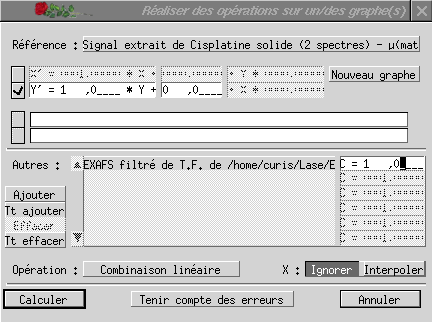
Cette option permet d'effectuer un certain nombre d'opérations sur
le spectre courant, pour le transformer en un nouveau spectre. Ces
opérations peuvent ne faire intervenir que ce spectre (transformation
des coordonnées) ou impliquer plusieurs spectres (combinaisons
linéaires).
La boîte de dialogue ci-contre permet de contrôler la nature des
opérations. La moitié haute décrit les opérations sur les coordonnées
du graphe de référence (par défaut, le graphe courant). Ces opérations
sont obligatoirement effectuées. La moitié basse décrit les opérations
impliquant d'autres spectres.
Transformations du graphe
Le graphe auquel s'appliquent les transformations peut être choisi
en cliquant sur le bouton à côté du texte Référence : ;
par défaut, il s'agit du graphe courant au moment de l'appel de la
fonction.
Les transformations peuvent être effectués sur les X ou les
Y. Elles sont scindées en deux groupes : les transformations affines
(en haut) et les transformations plus complexes (en bas). Chacune de
ces transformations n'est effectuée que si la case à gauche de sa
définition est cochée. Les transformations sur les Y ne peuvent être
faites que sur un graphe à valeurs réelles.
Les transformations affines correspondent à des modifications du
type X' = a × X + b et
Y' = a' × Y + b'. Elles permettent donc un changement
d'échelle. S'il y a des barres d'erreur, elles sont adaptées pour
prendre en compte la transformation faite. On suppose alors que les
coefficients utilisés sont parfaitement connus.
Opérations sur plusieurs spectres
Ces opérations impliquent toutes le graphe de référence,
après qu'il lui ait été appliqué les transformations
décrites dans le paragraphe précédent. Les graphes impliqués par ces
opérations sont indiqués dans le défileur. Pour ajouter un graphe à
cette liste, utiliser le bouton Ajouter qui fait apparaître
le sélecteur de graphes. Le bouton Tt ajouter permet
d'ajouter à la liste, en une seule fois, tous les graphes de même type
que le graphe de référence. Inversement, le bouton Tt effacer
ôte tous les graphes de la liste. Enfin, lorsqu'un graphe est
sélectionné dans la liste, le bouton Effacer permet de
l'enlever de la liste.
Plusieurs types d'opération mettent en œuvre plusieurs
spectres peuvent être réalisées. Le choix se fait en cliquant sur le
bouton à droite du texte Opération :, en dessous de la liste
des graphes à utiliser. Le menu déroulant qui apparaît propose la
liste des opérations disponibles.
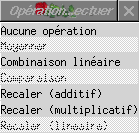 |
- Aucune opération : rien n'est réalisé.
- Combinaison linéaire : les spectres indiqués
sont sommés, après avoir été affectés des coefficients indiqués à
droite (0 par défaut). La combinaison linéaire résultante possède des
barres d'erreur si l'un au moins des graphes de la combinaison en
possède. Chaque graphe qui n'en a pas est alors supposé parfaitement
connu ; pour les autres, on suppose l'indépendance entre les vecteurs
aléatoires les modélisant ce qui permet d'appliquer la formule de la
variance d'une somme.
- Recaler (additif) : pour chaque graphe de la
liste, une constante est ajoutée de telle sorte que sa valeur moyenne
soit la même que celle du graphe de référence.
- Recaler (multiplicatif) : chaque graphe de la
liste est multiplié par une constante, de telle sorte que sa valeur
moyenne soit la même que celle du graphe de référence (qui doit être
non-nulle).
|
Pour toutes ces opérations, il est possible soit de supposer que
tous les graphes ont exactement les mêmes X (option Ignorer),
soit d'interpoler les valeurs de chaque spectre de la liste (avec une
spline cubique) en chacun des X du graphe de référence (option
Interpoler) &emdash; lorsque les valeurs des abscisses ont
une importance, dans la combinaison linéaire par exemple.
Moyenner des graphes
|
Cette option réalise la moyenne des différents graphes
indiqués ; la boîte de dialogue qui apparaît fonctionne comme
celle de la fusion des graphes, si ce n'est que
les options pour les doublons n'existent pas. Les vérifications sont
aussi limitées : LASE vérifie que les graphes sont
tous du même type et qu'ils ont le même nombre de point. Il suppose
ensuite que tous les graphes choisis ont exactement les mêmes valeurs
en X et réalise, point par point, la moyenne des valeurs
en Y pour donner un nouveau graphe. Si vous voulez un contrôle
plus fin de la moyenne, voyez les outils statistiques.
|

|
Comparer deux graphes
Cette option n'est pas encore disponible.
Créer un groupe de graphes
Cette option n'est pas encore disponible.
Modifier le groupe
Cette option n'est pas encore disponible.
Détruire le groupe
Cette option n'est pas encore disponible.
Emmanuel CURIS
Last modified: Wed Feb 5 17:43:32 CET 2003